客服热线
186-8811-5347、186-7086-0265
官方邮箱
contactus@mingting.cn
添加微信
立即线上沟通

客服微信
详情请咨询客服
客服热线
186-8811-5347、186-7086-0265
官方邮箱
contactus@mingting.cn
2022-03-31 来源:金山毒霸文档/文件服务作者:办公技巧
电脑有问题,就找金山毒霸,我们提供pdf转word/excel/txt等等,各种文档格式转化功能。
通过文本框怎样向excel图表添加文本?当大家想要对图表加以文字说明就可以通过文本框进行添加哦,一起学习吧!
操作步骤
打开Excel表格,在“插入”选项中点击“文本框”按钮,选择“横排文本框”选项。
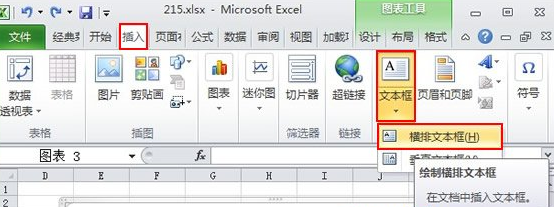
将鼠标移动到图表中的合适位置,按住鼠标左键拖动到合适位置后松开鼠标,创建一个文本框,输入文本。
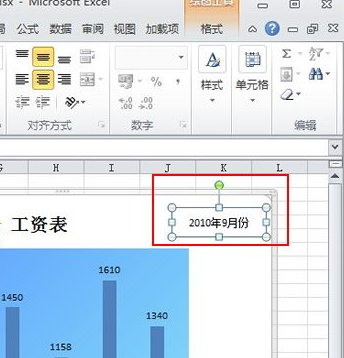
选中文本框,单击鼠标右键。在下拉菜单中选择“设置对象格式”选项。
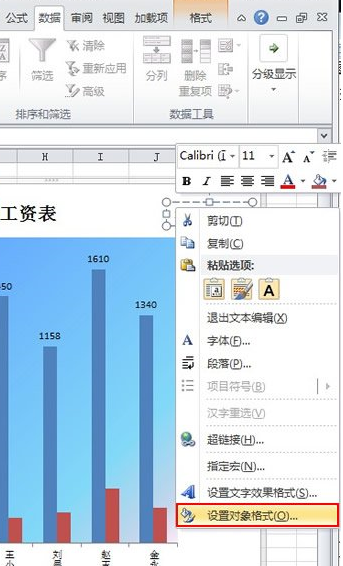
进入“设置形状格式”对话框。在“填充”一栏中选择“渐变填充”,然后选择喜欢的颜色,按“关闭”按钮。
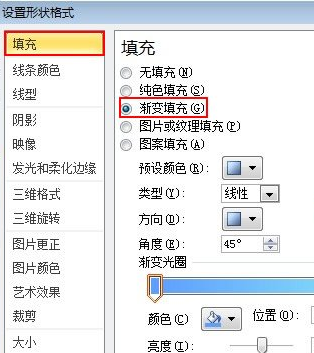
返回Excel表格,我们可以看到右上角的文本框和图表的颜色一样,非常好看。
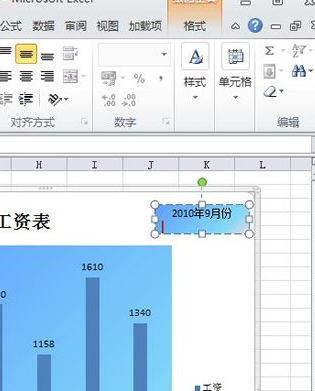
以上就是通过文本框怎样向excel图表添加文本的全部内容,大家都学会了吗?
最后,小编给您推荐,金山毒霸“PDF转化”,支持如下格式互转:· Word和PDF格式互转· Excel和PDF格式互转· PPT和PDF格式互转· 图片和PDF格式互转· TXT和PDF格式互转· CAD和PDF格式互转